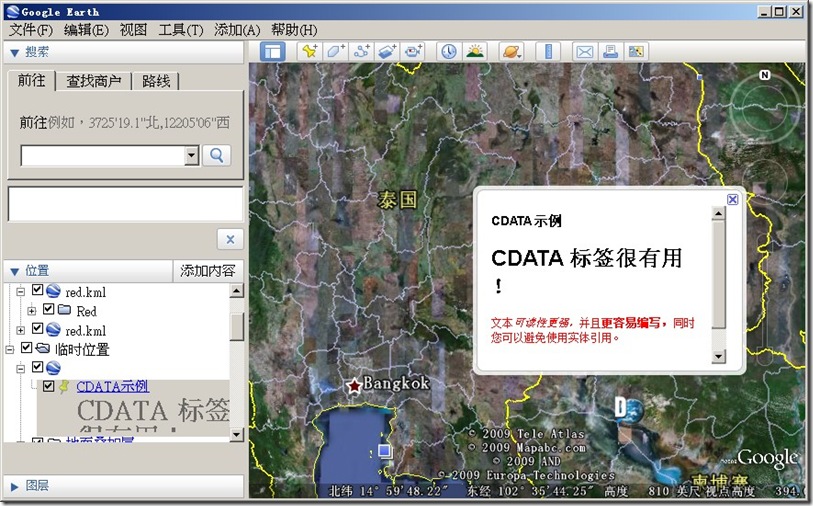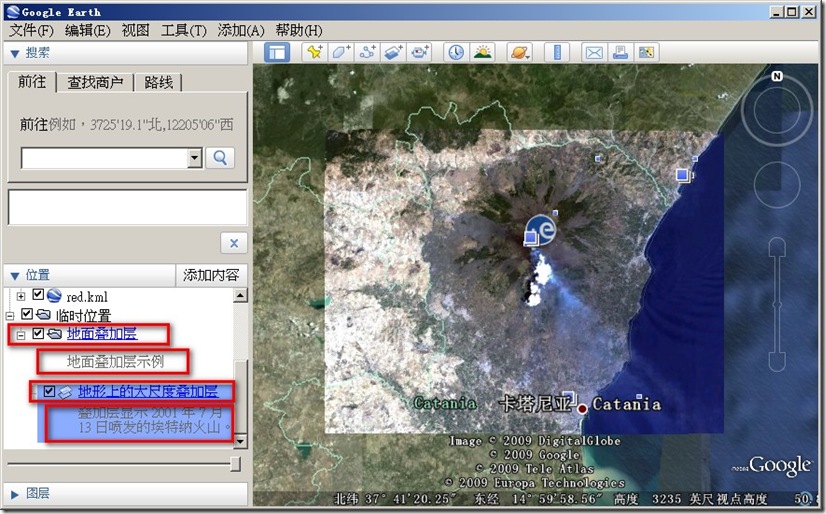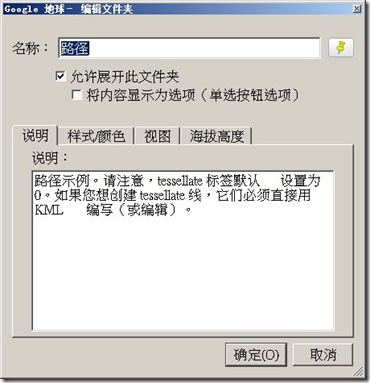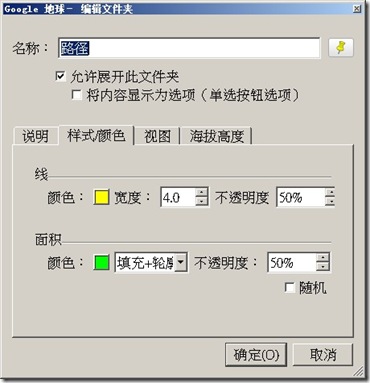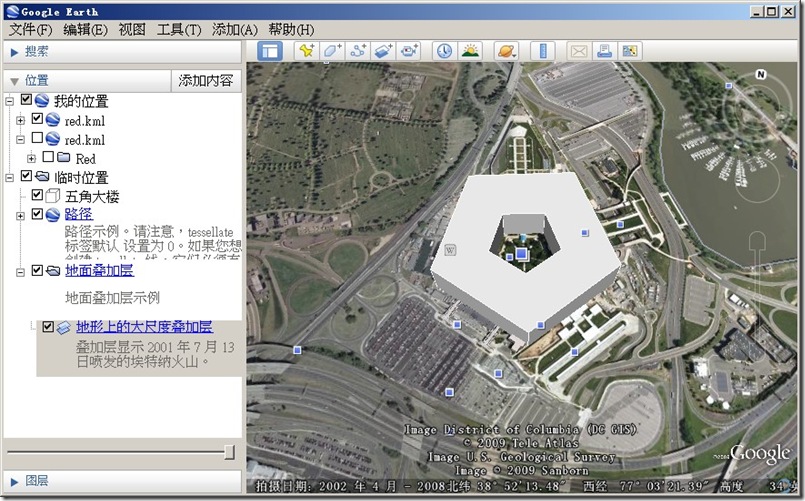原文地址:http://code.google.com/intl/zh-CN/apis/kml/documentation/kml_tut.html#placemarks
KML 是一种文件格式,用于在 Google 地球浏览器(Google 地球、Google 地图和 Google 地图移动版)中显示地理数据。KML 使用基于标记的结构,含有嵌套的元素和属性,并符合 XML 标准。所有标记都区分大小写,而且完全如 KML 参考中列出的那样显示。该参考指出了哪些标记可选。给定元素内,标记必须按照参考中显示的顺序显示。
如果您是 KML 的新用户,请浏览该文档和附带的示例文件(SamplesInEarth 和 SamplesInMaps),开始了解 KML 文件的基本结构和最常用的标记。第一部分说明了可以用 Google 地球用户界面创建的地图项。这些地图项有:地标、说明、地面叠加层、路径和多边形。第二部分说明需要用文本编辑器编写的 KML 地图项。用 .kml 或 .kmz 扩展名保存文本文件时,Google 地球浏览器会知道如何显示它们。
1 基本 KML 文档
最简单的 KML 文档类型就是那种可直接在 Google 地球中编写的文档,—也就是说您无需在文本编辑器中编辑或创建任何 KML。地标、地面叠加层、路径和多边形都可以直接在 Google 地球中编写。
地标
地标是 Google 地球中最常用的地图项之一。它会使用黄色图钉作为图标,在地球表面标记出位置。最简单的地标只包含一个 <Point> 元素,它指定地标的位置。您可以指定地标的名称,使用自定义的图标,还可以为地标添加其他几何元素。
在 Google 地球中打开 KML Samples 文件,并展开 Placemarks 子文件夹。该文件夹包含三种不同类型的地标:简单、浮动和凸出。简单地标的 KML 代码如下:
<?xml version="1.0" encoding="UTF-8"?>
<kml xmlns="http://earth.google.com/kml/2.2"> <Placemark>
<name>简单地标</name>
<description>连到地面。智能地将它自己置于下面的地形高度。</description>
<Point>
<coordinates>-122.0822035425683,37.42228990140251,0</coordinates>
</Point>
</Placemark> </kml>
该文件的结构分解如下:
- XML 报头。这是每个 KML 文件的第一行。该行之前不能有空格或其他字符。
- KML 名称空间声明。这是每个 KML 2.2 文件的第 2 行。
- 包含以下元素的地标对象:
- 用于标识地标的名称
- 连接到地标的"球形框"中显示的说明
- 定义地标在地球表面位置的点 - 经度、纬度及高度(可选)。
如果您想知道该地标在哪里,它就在 Google 的 41 号楼,我们开发 Google 地球的地方!
用户通常认为的 Google 地球中的“地标”,实际上是一个 <Placemark> 元素,有一个 KML 的 <Point> 子元素。点地标是您在 Google 地球的 3D 查看器中绘制图标和标签的唯一途径。默认情况下,该图标是您熟悉的黄色图钉。在 KML 中,<Placemark> 可包含一个或多个几何元素,例如 LineString、Polygon 或 Model。但只有具有点的 <Placemark> 可以有图标和标签。点用于放置图标,但点本身并无图形表示。
地标中的描述性 HTML
KML Samples 文件中有一个示例,演示了您可以对地标文本执行的几乎所有操作。您可以添加链接、字体大小、样式和颜色,并指定文本对齐和表。如果您希望看到完整的列表,请复制并粘贴 “说明性的 HTML”地标示例(在“Styles and Markup”文件夹中)至文本编辑器。
Google 地球中的自动标记(发行版 4.0 及更高版本)
Google 地球 4.0 具有自动标记功能,能将 www.google.com 这样的文本自动转换成用户可以点击的超链接。<description> 标签、<Snippet> 标签和 <BalloonStyle> 的 <text> 元素内的文本都会自动转换成标准 HTTP 超链接。您无需自行添加 <a href= ...> 标签。
使用 CDATA 元素
如果您想在 <description> 标签内编写标准的 HTML,可将它放在 CDATA 标签内。如果不想,必须写上尖括号作为实体引用,避免 Google 地球错误地对 HTML 进行语法解析(例如,符号 > 写为 >,符号 < 写为 <)。这是标准的 XML 并非 Google 地球独有。
请考虑带和不带 CDATA 标签的 HTML 标记的不同。首先,下面是带有 CDATA 标签的 <description>:
<?xml version="1.0" encoding="UTF-8"?>
<kml xmlns="http://earth.google.com/kml/2.2"> <Document> <Placemark> <name>CDATA 示例</name> <description> <![CDATA[ <h1>CDATA 标签很有用!</h1> <p><font color="red">文本<i>可读性更强,</i>并且<b>更容易编写,</b>同时您可以避免使用实体引用。</font></p> ]]> </description> <Point> <coordinates>102.595626,14.996729</coordinates> </Point> </Placemark> </Document> </kml>
以下是不带 CDATA 标签的 <description>,这样特殊字符必须使用实体引用:
<?xml version="1.0" encoding="UTF-8"?>
<kml xmlns="http://earth.google.com/kml/2.2"> <Document> <Placemark> <name>实体引用示例</name> <description> <h1>实体引用输入很麻烦!</h1> <p><font color="green">文本 <i>可读性更强</i> 并且<b>更容易编写</b> 同时您可以避免使用实体引用。</font></p> </description> <Point> <coordinates>102.594411,14.998518</coordinates> </Point> </Placemark> </Document> </kml>
地面叠加层
地面叠加层可让您在 Google 地球的地形上"叠加"图像。<Icon> 元素包含了指向叠加图像 .jpg 文件的链接。以下是 KML Samples 文件中的地面叠加层示例,展示 2001 年喷发的埃特纳火山:
<?xml version="1.0" encoding="UTF-8"?>
<kml xmlns="http://earth.google.com/kml/2.2"> <Folder>
<name>地面叠加层</name>
<description>地面叠加层示例</description>
<GroundOverlay>
<name>地形上的大尺度叠加层</name>
<description>叠加层显示 2001 年 7 月 13 日喷发的埃特纳火山。</description>
<Icon>
<href>D:\TDDOWNLOAD\etna.jpg</href>
</Icon>
<LatLonBox>
<north>37.91904192681665</north>
<south>37.46543388598137</south>
<east>15.35832653742206</east>
<west>14.60128369746704</west>
<rotation>-0.1556640799496235</rotation>
</LatLonBox>
</GroundOverlay>
</Folder> </kml>
请注意,文件开始两行与第一个示例相同:XML 报头和 KML 名称空间声明。
该示例使用文件夹<Folder>(倾斜的"地面叠加层")作为分组和标记其内容的机制。请注意您将 KML Samples 文件载入 Google 地球中时,文件夹是如何在“位置”面板中显示的。
地面叠加层<GroundOverlay>的定位由 <LatLonBox> 标签控制。边框值以南纬、北纬和东经、西经形式给出。此外,旋转值是针对 y-轴与网格北端不重合的图像而给出的。该示例对叠加层使用 JPEG 图像。Google 地球还支持 BMP、GIF、TIFF、TGA 和 PNG 格式。
路径
Google 地球中可创建许多不同类型的路径,而且可以毫不费力地创造性地使用您的数据。在 KML 中,路径是用 <LineString> 元素创建的。看一看 Paths 文件夹中“Absolute Extruded”示例,您就会明白如何用以下代码来生成形状:
格式如下:西经,北纬,高度
<?xml version="1.0" encoding="UTF-8"?>
<kml xmlns="http://earth.google.com/kml/2.2"> <Document>
<name>路径</name>
<description>路径示例。请注意,tessellate 标签默认
设置为 0。如果您想创建 tessellate 线,它们必须直接用 KML
编写(或编辑)。</description> <Style id="yellowLineGreenPoly">
<LineStyle>
<color>7f00ffff</color>
<width>4</width>
</LineStyle>
<PolyStyle>
<color>7f00ff00</color>
</PolyStyle>
</Style> <Placemark>
<name>Absolute Extruded</name>
<description>具有黄色轮廓且透明的绿墙</description>
<styleUrl>#yellowLineGreenPoly</styleUrl>
<LineString>
<extrude>1</extrude>
<tessellate>1</tessellate>
<altitudeMode>absolute</altitudeMode>
<coordinates> -112.2550785337791,36.07954952145647,2357
-112.2549277039738,36.08117083492122,2357
-112.2552505069063,36.08260761307279,2357
-112.2564540158376,36.08395660588506,2357
-112.2580238976449,36.08511401044813,2357
-112.2595218489022,36.08584355239394,2357
-112.2608216347552,36.08612634548589,2357
-112.262073428656,36.08626019085147,2357
-112.2633204928495,36.08621519860091,2357
-112.2644963846444,36.08627897945274,2357
-112.2656969554589,36.08649599090644,2357 </coordinates>
</LineString> </Placemark>
</Document> </kml>
请注意,它其实只是高于地面的一条线。<tessellate> 标签把线切成小段,而 <extrude> 标签将线向下延伸到地面。
多边形
您可以使用多边形来创建简单的建筑物及其他图形。示例在 KML 示例文件的 Polygons 文件夹中。
五角大楼的示例是通过绘制简单的内外壳,然后将它们向下凸出到地面生成的。代码如下:
格式如下:西经,北纬,高度,<altitudeMode>relativeToGround</altitudeMode>是一个枚举值
<?xml version="1.0" encoding="UTF-8"?>
<kml xmlns="http://earth.google.com/kml/2.2"> <Placemark>
<name>五角大楼</name>
<Polygon>
<extrude>1</extrude>
<altitudeMode>relativeToGround</altitudeMode>
<outerBoundaryIs>
<LinearRing>
<coordinates>
-77.05788457660967,38.87253259892824,100
-77.05465973756702,38.87291016281703,100
-77.05315536854791,38.87053267794386,100
-77.05552622493516,38.868757801256,100
-77.05844056290393,38.86996206506943,100
-77.05788457660967,38.87253259892824,100
</coordinates>
</LinearRing>
</outerBoundaryIs>
<innerBoundaryIs>
<LinearRing>
<coordinates>
-77.05668055019126,38.87154239798456,100
-77.05542625960818,38.87167890344077,100
-77.05485125901024,38.87076535397792,100
-77.05577677433152,38.87008686581446,100
-77.05691162017543,38.87054446963351,100
-77.05668055019126,38.87154239798456,100
</coordinates>
</LinearRing>
</innerBoundaryIs>
</Polygon>
</Placemark> </kml>